Ulike là ứng dụng cho phép người dùng chỉnh sửa hình ảnh, biến mình thành một con người khác hoàn hảo hơn nhờ các công cụ được tích hợp trong nó, trong hướng dẫn sau đây Taimienphi.vn sẽ hướng dẫn sử dụng Ulike trên PC với phần mềm giả lập Android.
Có thể bạn chưa biết để sử dụng Ulike trên PC chúng ta phải cần phần mềm giả lập Android bởi Ulike không hề có trên máy tính. Quả thực là đang tiếc khi Ulike là một trong những phần mềm rất HOT hiện nay trên các kho ứng dụng và được đông đảo người sử dụng bởi các tính năng của nó là vô cùng siêu việt.

- Download Ulike cho Android
- Download Ulike cho iPhone
Hướng dẫn sử dụng Ulike trên PC
Như đã nói ở trên để sử dụng Ulike trên PC chúng ta cần một phần mềm giả lập Android và không lựa chọ nào khác ngoài Bluestacks, đây là phần mềm giả lập Android tốt nhất giúp bạn chạy mượt mà Ulike trên PC. Nếu máy tính của bạn chưa có phần mềm này hãy tải Bluestacks tại đây.
-> Tham khảo cách cài Bluestackstại đây nếu như chưa từng cài phần mềm này.
Hướng dẫn sử dụng Ulike trên PC
Bước 1: Sau khi tải và cài đặt xong Bluestacks chúng ta bắt đầu cách sử dụng Ulike trên PC băng cách tải ứng dụng này trên Bluestacks. Mở giao diện Bluestacks gõ tìm kiếm Ulike.
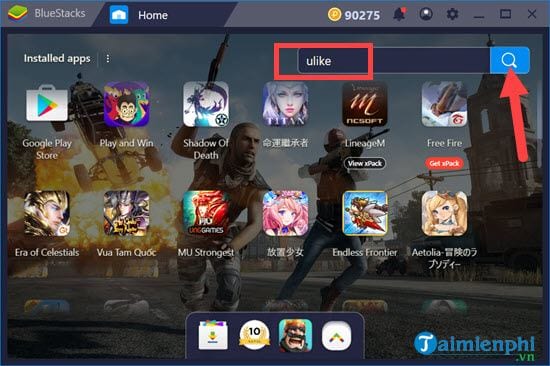
Bước 2: Tại đây bạn dễ dàng thấy kết quả hiển thị Ulike bởi đây là ứng dụng nổi tiếng, nhấn vào Install để tiến hành cài đặt.

Bước 3: Sau khi cài đặt Ulike xong chúng ta cùng nhau trải nghiệm và sử dụng Ulike trên PC. Trước tiên là hãy cho Ulike truy cập một số quyền cơ bản trên Bluestacks.

Bước 4: Nhưng trước khi vào phần mềm bạn hãy lưu ý copy ảnh muốn sử dụng Ulike trên PC vào Bluestacks bằng cách nhấn vào biểu tượng chọn Media Manager.

Bước 5: Vào phần Imported Files sau đó ném file ảnh từ ngoài Windows vào.

Nếu không thấy ảnh đâu bạn chỉ cần chọn một mục bất kỳ rồi lại lựa chọn lại phần Imported Files để nhìn thấy ảnh hiển thị lại.

Bước 6: Bây giờ hãy vào lại Ulike và nhấn vào biểu tượng chọn ảnh trên Ulike.

Bước 7: Vào phần Camera > lựa chọn ảnh Shared Photos, đó là nơi mà bạn vừa ném ảnh vào.

Bước 8: Sau đó lựa chọn cho mình một bức ảnh muốn sử dụng Ulike trên PC để chỉnh sửa.

Bước 9: Đầu tiên là lựa chọn các hiệu ứng trong phần Looks, các hiệu ứng này bao gồm cả động và tĩnh.

Tiếp theo là lựa chọn bộ lọc màu, bộ lọc màu trong phần Filters khá giống với Looks nhưng trong Filters đơn giản chỉ là màu.

Phần thứ 3 là Beauty, đây là phần khiến cho bạn biến thành một con người khác khi cho phép bạn chỉnh sửa lại toàn bộ khuôn mặt dựa vào nhận dạng của phần mềm với khuôn mặt.

Cuối cùng là phần Makeup cho phép người dùng trang điểm lại mọi hiệu ứng khuôn mặt, màu sắc. Sau cùng bạn có thể lưu lại nó vào máy để thấy được kết quả sau khi chỉnh sửa khuôn mặt của mình.

Hãy thử so sánh nhanh với một ảnh bình thường và khi sử dụng Ulike trên PC nó khác nhau như thế nào nhé.

https://thuthuat.taimienphi.vn/huong-dan-su-dung-ulike-tren-pc-43149n.aspx
Với hướng dẫn sử dụng Ulike trên PC sẽ giúp bạn có thêm lựa chọn cũng như thêm một ứng dụng vào bộ sưu tập vào list các ứng dụng chụp ảnh đẹp. Giờ đây không cần phải là một thợ ảnh bạn cũng có thể chụp ảnh đẹp hơn với Ulike, một ứng dụng miễn phí lại dễ sử dụng. Theo đánh giá riêng của Taimienphi.vn thì quả thực chụp ảnh đẹp với Ulike khiso chụp thông thường và nó không hề thua kém gì so với B612 hiện nay.